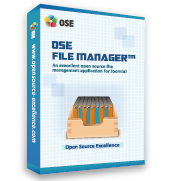 Un gestor de archivos es un componente imprescindible para uso cotidiano en cualquier proyecto web basado en Joomla! Y dado que la instalación por defecto no cuenta con uno, es casi necesario optar por un gestor desarrollado por terceros. Existen muchos gestores de archivos, algunos vienen incluidos dentro de otros componentes como es el caso de ciertos editores de texto. En este artículo vamos a realizar una breve reseña del componente: OSE File Manager, un sencillo gestor de archivos que le va a facilitar el manejo y edición de archivos a través de la administración de Joomla! (Backend).
Un gestor de archivos es un componente imprescindible para uso cotidiano en cualquier proyecto web basado en Joomla! Y dado que la instalación por defecto no cuenta con uno, es casi necesario optar por un gestor desarrollado por terceros. Existen muchos gestores de archivos, algunos vienen incluidos dentro de otros componentes como es el caso de ciertos editores de texto. En este artículo vamos a realizar una breve reseña del componente: OSE File Manager, un sencillo gestor de archivos que le va a facilitar el manejo y edición de archivos a través de la administración de Joomla! (Backend).
Este proyecto dio continuidad al QuiXplorer, JoomXplorer y NinjaXplorer y es desarrollado por Open Source Excellence, que nos lo ofrece de forma totalmente gratuita. Actualmente el componente cuenta con una calificación de cuatro estrellas y media en el directorio oficial de extensiones para Joomla!
Requisitos mínimos
- Joomla! 1.5 / Joomla! 1.6, 1.7, 2.5 o 3.x
- PHP 5 o posterior
El componente debe ser instalado mediante el procedimiento estándar utilizado para cualquier extensión. Una vez instalado podemos acceder a él desde el menú de componentes. No es necesario realizar ningún tipo de configuración antes de utilizarlo.
El gestor cuenta con una barra de herramientas superior que cuenta con once de las funciones que más utilizamos.
Entre las más comunes se encuentran el botón para dirigirnos a la raíz del directorio, recargar la ubicación actual y buscar. Además incluye un botón, que nos dirige a la información de la instalación de Joomla! (Servidor, PHP, Base de Datos).
También cuenta con botones para copiar un archivo (o varios), moverlo(s) de ubicación y borrar un archivo o grupo de archivos. Se incluye un botón que puede ser de gran utilidad ya que permite cambiar los permisos de acceso (chmod) a un archivo o carpeta. De esta forma, marcamos la casilla del o los elementos que queremos modificar, y hacemos clic sobre el ícono de la función y podremos elegir derechos como lo haríamos en cualquier gestor FTP. Es importante aclarar que si marcamos la casilla de verificación inferior los valores que asignemos van a aplicar a todos los subdirectorios.
Como es de esperarse, el siguiente botón es para subir archivos al servidor. El procedimiento es bastante sencillo, solo nos dirigimos a la carpeta a la que nos interese subir un archivo, hacemos clic en el botón “Upload” y seleccionamos hasta un máximo de once archivos. Cada archivo debe tener como máximo un tamaño de 32 MB y la totalidad de los archivos no debe pesar más de 33 MB (el tamaño máximo de estos archivos se puede modificar en la configuración de php). Si marcamos la casilla de verificación inferior, si existe algún archivo con el mismo nombre del que queremos subir, este será sobrescrito.
Ahora, si lo que necesitamos es comprimir un archivo o grupo de archivos, el último botón de la barra de herramientas es el que buscamos. Simplemente seleccionamos el o los archivos que deseemos comprimir, hacemos clic en el botón “Archive” y ahora solo debemos asignar un nombre al nuevo archivo comprimido, el tipo de compresión que puede ser:
- ZIP (compresión normal)
- Tar/Gz (compresión buena)
- Tar (sin compresión)
También debemos elegir el directorio en el cual queremos guardar el archivo y si marcamos la casilla, nuestro archivo comprimido se descargará en nuestro pc justo después de haberse creado.
Por otro lado, cada archivo o carpeta cuenta con seis columnas de información y acciones. El nombre, tamaño del archivo, tipo, fecha de la última vez que fue modificado y los permisos o derechos de escritura y lectura actuales. En la última columna de la derecha, podemos elegir acciones comunes como descargar el archivo, renombrarlo o eliminarlo.
Desde el propio gestor también podemos ver el archivo o editarlo. La edición se realiza utilizando un editor integrado, este puede ser simple o se puede utilizar el modo de resaltado de la sintaxis para mayor facilidad de edición de archivos con código. Soporta los tipos archivos más comunes, aunque de igual forma, la opción de edición sólo aparecerá cuando el formato del fichero sea soportado. Únicamente debemos hacer clic sobre el botón “Edit” e inmediatamente se desplegará una ventana con el editor.
A modo de conclusión, esta es una extensión que aunque cuenta con una interfaz bastante sencilla y eficaz. Cumple con lo ofrecido en el sitio web del autor. Con un tamaño de menos de medio megabyte resulta bastante liviana y no entra en conflicto con el sistema Joomla! ni con otras extensiones de uso común.
Sitio web del autor | Opensource Excellence
Página web de la extensión | File Manager OSE

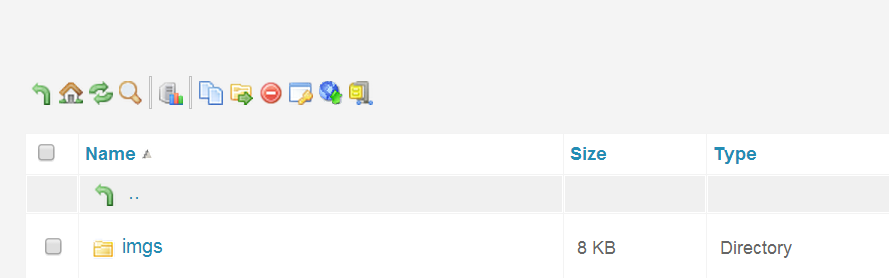
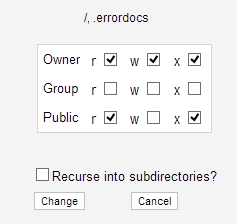
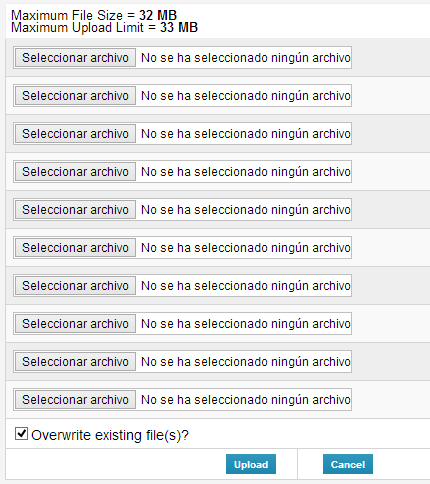
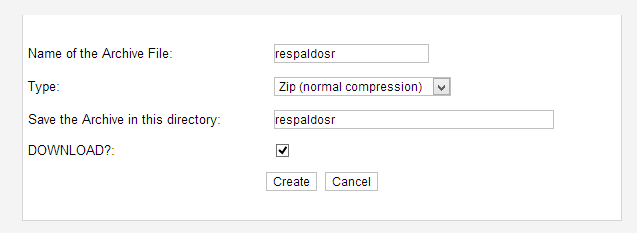
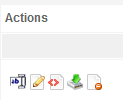


Comentarios